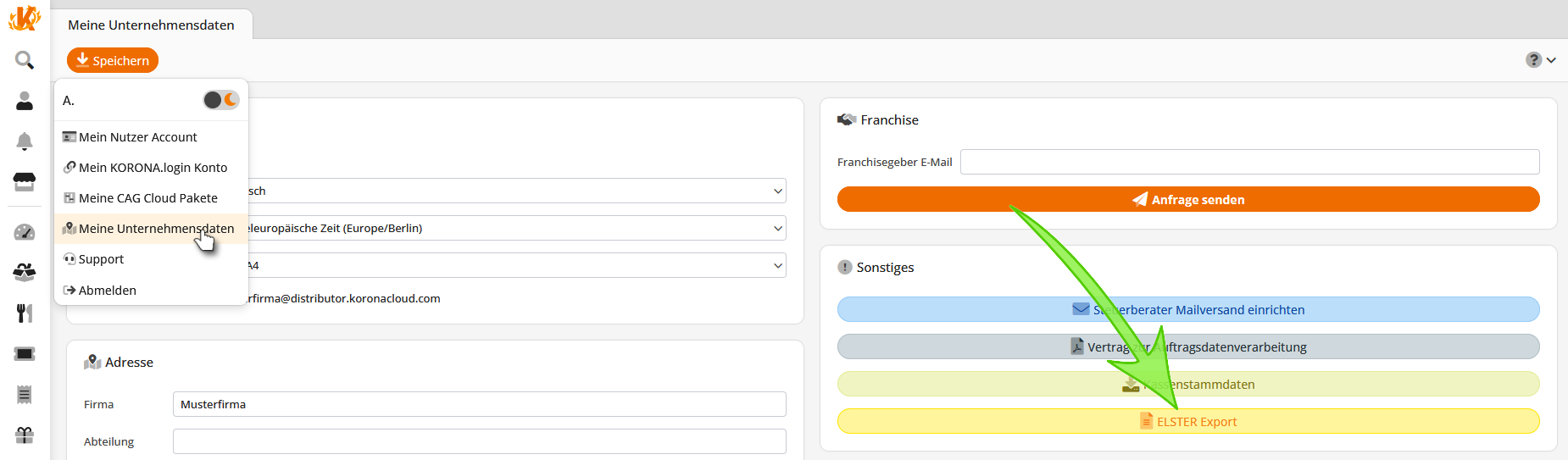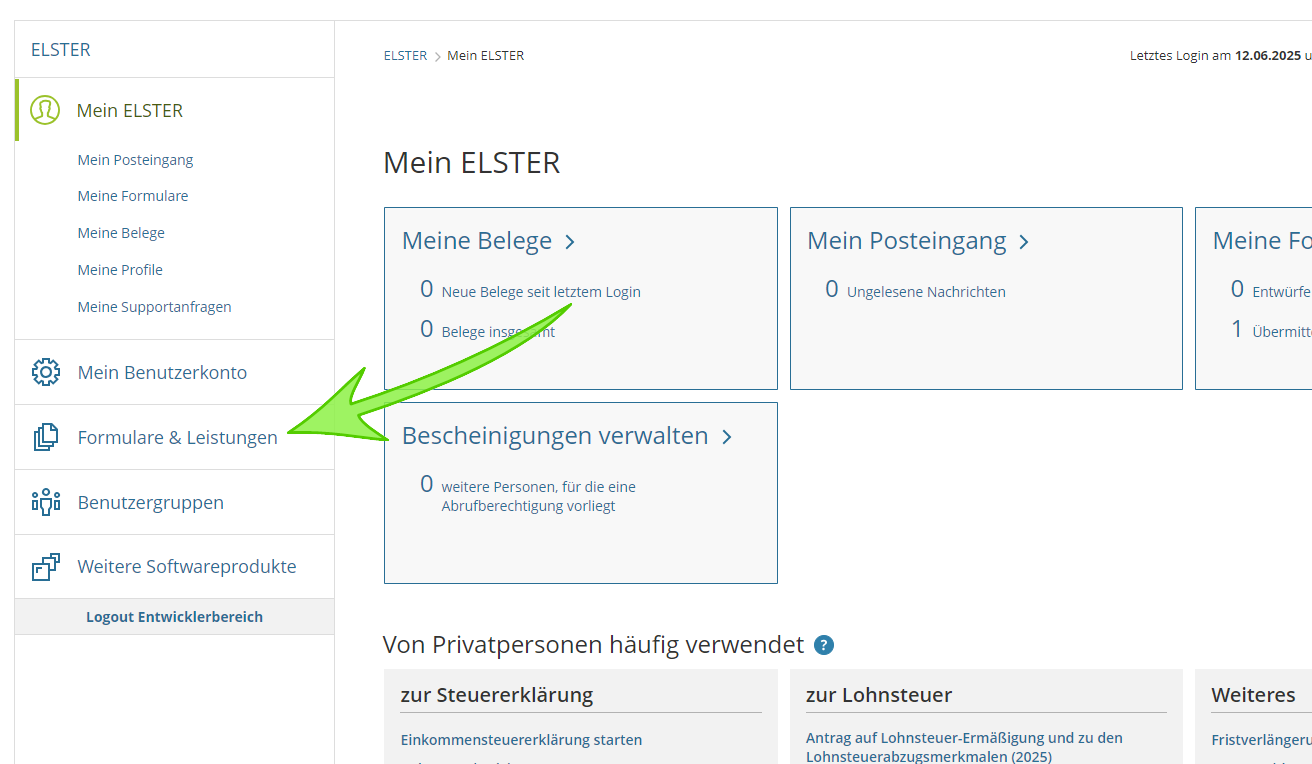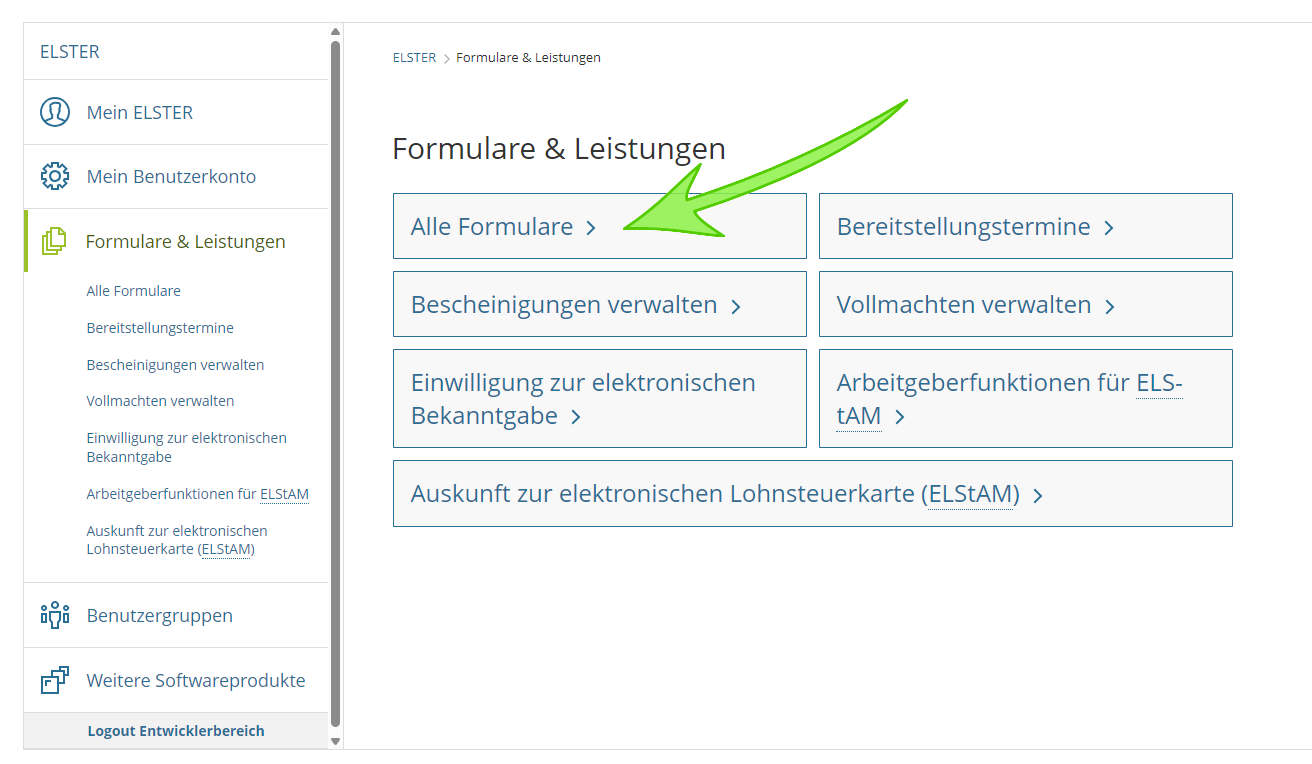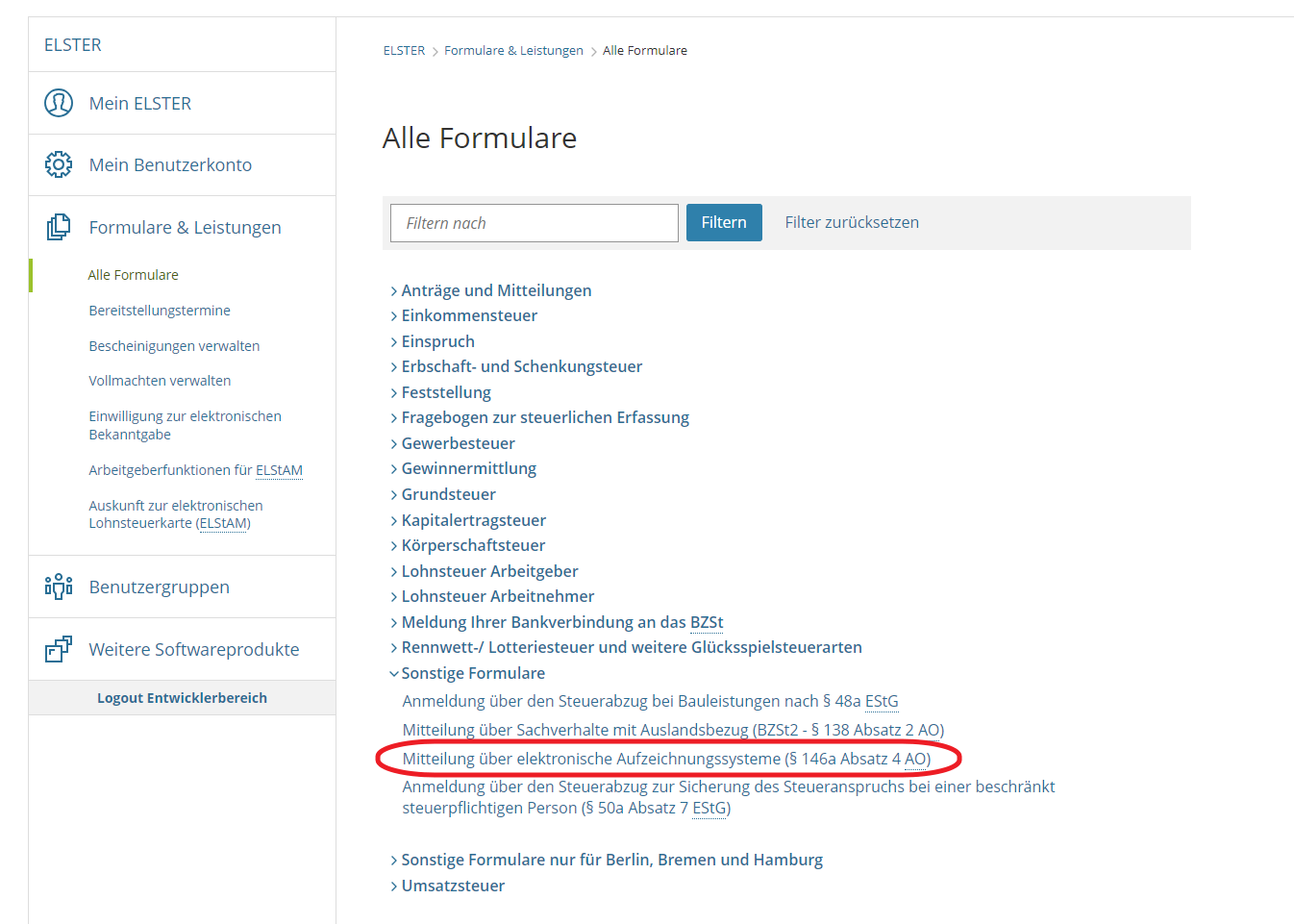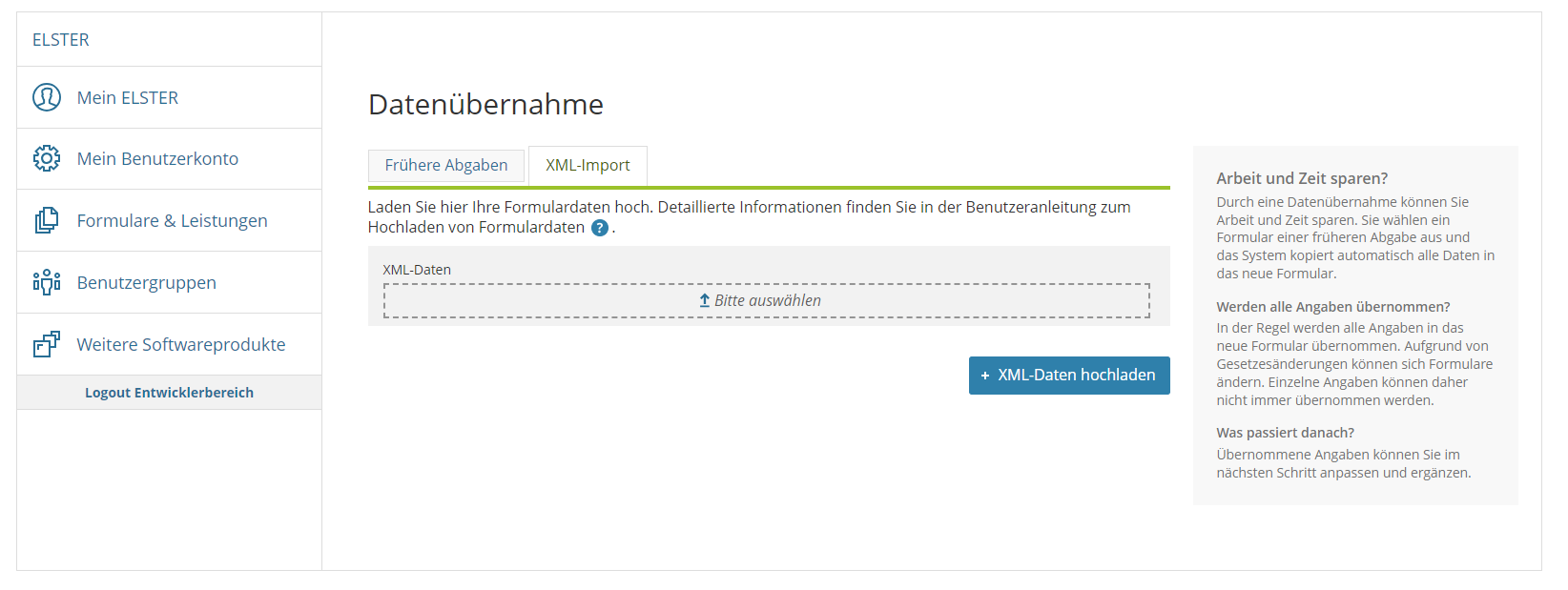- Art des eAs: Computergestützte/PC-Kassensysteme
- Software des eAs: KORONA.pos Client
- Softwareversion des eAs: hier ist die zum Zeitpunkt der Meldung genutzte Version einzutragen. Die Version steht unter Verkauf > Verkaufspunkte > Spalte Version.
- Seriennummer des eAs: unter Verkauf > Verkaufspunkte > Mehr > „Seriennummernetiketten drucken“ wird ein PDF erstellt, das die Seriennummern Ihrer Kassen enthält. Weitere Informationen
- Hersteller des eAs: COMBASE AG
- Modell des eAs: Hardwaremodell, z.B. Aures Yuno
- Das In- und Außerbetriebnahmedatum sind dem Verkaufspunktänderungsprotokoll zu entnehmen. Dabei entspricht Koppeln der Inbetriebnahme und Entkoppeln der Außerbetriebnahme. Sollten Sie Ihre Kasse schon länger haben als das Verkaufspunktänderungsprotokoll zurückreicht, verwenden Sie das Datum des allerersten abgeschlossenen Belegs.
- Das Anschaffungsdatum entnehmen Sie Ihren Rechnungsunterlagen.
- Die BSI-Zertifizierungs-ID der TSE finden Sie unter https://www.bsi.bund.de/DE/Themen/Unternehmen-und-Organisationen/Standards-und-Zertifizierung/Zertifizierung-und-Anerkennung/Listen/Zertifizierte-Produkte-nach-TR/Technische_Sicherheitseinrichtungen/TSE_node.html.
- Wenn Sie eine Swissbit-TSE haben, geben Sie bei der Meldung die ID an, die zum Zeitpunkt des Kaufs der Swissbit-TSE aktuell war.
- Wenn Sie eine Fiskaly-TSE nutzen, verwenden Sie zur Meldung das aktuellste Zertifikat, da es sich um eine Online-TSE handelt.
- Die Seriennummer der TSE finden Sie kopierbar unter Verkauf -> Belege. Wählen Sie einen von der gewünschten Kasse abgeschlossenen Beleg aus. Dann öffen Sie unter Mehr -> JSON ein Fenster mit den JSON-Daten des gewählten Belegs. Die Seriennummer steht unter fiscalUnit -> number. Unter Verkauf > Verkaufspunkte > Fiskaleinheiten finden Sie zusätzlich eine Übersicht aller initialisierten TSEs.
- Das Inbetriebnahmedatum der TSE finden Sie auf dem Initialisierungsbeleg, den die Kasse bei der Einrichtung der TSE gedruckt hat. Sollten Sie diesen Beleg nicht mehr haben, müssen Sie in der Belegliste den ersten Beleg mit Fiskaldaten suchen und dessen Abschlussdatum verwenden.
ELSTER-Export
Sie können die Daten auch als XML-Datei exportieren unter „Meine Unternehmensdaten“. Dieser Export ist eine Ausfüllhilfe. Prüfen Sie die Daten nach dem Upload in ELSTER.
Achtung! Damit dieser Export funktioniert, müssen die DSFinV-K-Daten vollständig sein.
Es wird je Betriebsstätte eine Datei erstellt. Dabei werden Orgs mit derselben Adresse zu einer Betriebsstätte gruppiert. Wenn Sie nur eine Betriebsstätte haben, erhalten Sie also eine XML-Datei. Wenn Sie mehrere Betriebsstätten in Ihrem KORORNA-Account haben, erhalten Sie eine ZIP-Datei die mehrere XML-Dateien enthält.
Im ELSTER laden Sie die XML-Dateien einzeln hoch. Dazu öffnen Sie das Formular unter „Formulare & Leistungen“ > „Alle Formulare“ > „Sonstige Formulare“ > „Mitteilung über elektronische Aufzeichnungssysteme“. Klicken Sie auf Weiter. Wechseln Sie dann zum XML-Import und laden Sie die XML-Datei hoch. Nach dem Upload sind noch wenige manuelle Angaben, wie die Steuernummer, notwendig. Prüfen Sie in den Folgeschritten die hochgeladenen Daten.